Tải xuống chương trình bluetooth để phân phối từ máy tính của bạn. Phần mềm Bluetooth cho máy tính
Hôm nay chúng ta sẽ xem xét:
Bluetooth là một phương tiện phổ biến để kết nối máy tính và các thiết bị khác nhau: trước hết là điện thoại di động, máy nghe nhạc, máy tính bảng, tai nghe, máy ảnh và nhiều thứ khác. Thông thường, bản thân máy tính xách tay không có kết nối không dây tích hợp và phải được cài đặt riêng.
Để kết nối thành công hai thiết bị qua Bluetooth, cần có hai thành phần chính:
- một bộ chuyển đổi cắm vào đầu nối USB;
- chương trình đã tải xuống để thiết lập mạng.
Chủ đề này gợi ý sử dụng Widcomm, một công cụ phổ quát phù hợp với hầu hết mọi máy tính. Nhưng có một số cảnh báo:
- Nếu bạn đã tải xuống một chương trình Bluetooth và mong đợi nó sẽ kết nối bạn ngay lập tức với điện thoại thì bạn đang hy vọng vô ích. Ngoài ra, bạn cần một bộ chuyển đổi trông giống như một ổ đĩa flash nhỏ. Bạn có thể mua một thiết bị như vậy ở bất kỳ cửa hàng máy tính nào. Và chỉ sau khi kết nối bộ chuyển đổi với máy tính xách tay, bạn mới có thể thực hiện thiết lập chính xác.
- Bất kỳ bộ chuyển đổi Bluetooth nào cũng đi kèm với đĩa cấu hình. Nó có thể thay thế một chương trình trên Internet vì nó chứa các tệp .
- Widcomm không phù hợp với mọi hệ điều hành.
Cài đặt
Cách an toàn nhất để lấy tệp cài đặt là tải xuống từ trang web chính thức. Nó được đăng ở đó miễn phí và có sẵn miễn phí. Khi tải xuống xong, hãy kết nối bộ chuyển đổi và cài đặt phần mềm.

Ban đầu, việc kết nối nhà cung cấp dịch vụ Bluetooth là cần thiết ở giai đoạn này. Trong quá trình cài đặt chương trình, hệ thống sẽ tự động tìm kiếm kết nối không dây và kiểm tra tính tương thích của nó. Nếu mọi việc suôn sẻ, quá trình cài đặt sẽ tiếp tục như mong đợi.
Điều này xảy ra là thiết bị không thể vượt qua xác thực thành công trong lần đầu tiên. Sau đó, bạn cần tháo lại bộ chuyển đổi, lắp nó vào và bắt đầu lại quá trình. Sau khi hoàn tất thủ tục, hãy khởi động lại máy tính của bạn. Kết quả của những hành động này là một lối tắt mới sẽ xuất hiện trên bảng điều khiển màn hình:

Cài đặt
Vì vậy, chúng tôi bắt đầu thiết lập bằng cách mở cửa sổ bằng cách nhấp chuột phải vào phím tắt Bluetooth.

Trong tab cài đặt chung, bạn có thể đặt tên của kết nối trong tương lai, nhưng chúng tôi sẽ quan tâm nhất đến mục Dịch vụ địa phương. Chúng ta hãy đi đến tab này. Làm theo hướng dẫn trong hình:
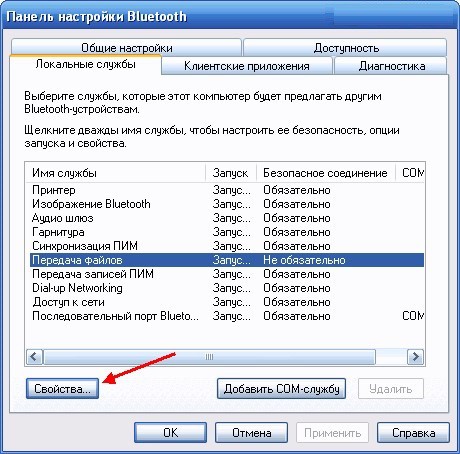
Chúng tôi chỉ ra dữ liệu theo hình ảnh. Bạn cũng cần xác định thư mục lưu các tệp đã nhận.

Bây giờ tất cả những gì bạn phải làm là nhấc điện thoại lên và thực hiện kết nối không dây. Việc sử dụng Bluetooth một lần để truyền một tệp sẽ mang lại kết nối nhanh chóng trong các thuộc tính, có thể mở bằng nút chuột phải trên phím tắt Bluetooth. Tìm tên mạng, nhập mật khẩu và thế là xong, mạng đã sẵn sàng.
Bluetooth cho phép hoạt động đồng thời với nhiều thiết bị khác nhau. Điều này được tích hợp vào chính thiết kế kết nối không dây. Sau khi tải xuống một chương trình đặc biệt, bạn sẽ không còn cảm thấy khó chịu khi truyền tập tin từ điện thoại sang máy tính xách tay và ngược lại.
Tôi luôn thắc mắc tại sao lại có rất nhiều vấn đề phát sinh khi sử dụng bluetooth. Đặc biệt nếu đó là BlueSoleil khét tiếng của IVT. Xét cho cùng, bluetooth bản thân nó không phải là một công nghệ mới, qua nhiều năm sử dụng trên nhiều thiết bị khác nhau, người ta đã có thể thoát khỏi những căn bệnh ở trẻ em. Hóa ra toàn bộ vấn đề nằm ở sự tồi tệ của chương trình tương tác với các thiết bị xung quanh nói trên. Thứ nhất, nó được trả phí và người dùng thông thường của chúng tôi phải tìm kiếm bản crack cho nó, thứ hai, nó khá nặng và trong khi cài đặt, bạn sẽ định cấu hình nó... Và bên cạnh đó, bản crack không phải lúc nào cũng dễ dàng tìm thấy và trong đó trong quá trình này, bạn có thể tải xuống nhiều thứ khó chịu khác nhau như thanh công cụ cho trình duyệt hoặc đột nhiên phát hiện ra rằng trang bắt đầu trong trình duyệt đã trở thành một thứ tào lao.
Nói chung, sau tất cả những điều trên, mong muốn sử dụng bất kỳ chương trình bluetooth và công nghệ nói chung. Và cứ như vậy phải mất vài năm tôi mới biết đến sự tồn tại của một chương trình tuyệt vời để làm việc với môi trường bluetooth của Toshiba. Hóa ra nó nặng một chút, hỗ trợ mọi thứ có thể và được kết nối với bluetooth cũng như hoàn toàn đáp ứng được các nhiệm vụ được giao. Về nguyên tắc, nếu không phải vì sự lười biếng của tôi, tôi đã tìm trên Google và đọc một số bài đánh giá về ứng dụng bluetooth từ lâu, nhưng vì lý do nào đó, tôi luôn chắc chắn rằng mình chỉ nên định cấu hình ứng dụng hiện có một cách bình thường, nhưng tôi vẫn chưa bao giờ làm được. đến nó. Và khi đến nơi, họ có khoảng 5 phút để làm mọi việc.
Giải pháp
Tóm lại, tôi thực sự khuyên mọi người nên xóa mọi chương trình liên quan đến bluetooth (tất nhiên trừ khi bạn đã có chương trình của Toshiba) và cài đặt chương trình đó cho chính mình Ngăn xếp Bluetooth của Toshiba. Đây là giao diện của cửa sổ chính của chương trình này.
Chương trình Bluetooth Toshiba Bluetooth Stack
Hướng dẫn cài đặt:

Tôi sẽ không mô tả cách kết nối các thiết bị bluetooth với chương trình này, tôi sẽ chỉ lưu ý rằng nếu bạn muốn nghe nhạc qua tai nghe bluetooth hoặc tai nghe nhét tai, bạn nên đặt chất lượng âm thanh ở mức tối đa (theo mặc định trong cài đặt này trong chương trình được đặt thành Tiêu chuẩn hoặc tốt hơn là Chất lượng cao)
Để thực hiện việc này, sau khi liên kết (pairing gee gee) thiết bị bluetooth với máy tính, bạn cần mở cửa sổ chương trình chính

Sau đó chọn thiết bị bạn cần (Tôi có tai nghe bluetooth MW600 của Sony Ericsson) và nhấp vào Chi tiết. Trong cửa sổ xuất hiện, chọn Chất lượng cao thay vì Tiêu chuẩn.

Chỉ vậy thôi - vấn đề với Bluetooth đã được giải quyết một lần và mãi mãi!
Bạn có cần tổ chức liên lạc giữa các thiết bị khác nhau không? Chương trình Bluetooth sẽ giúp bạn điều này. Đọc thông tin cơ bản và sau đó bạn có thể tải xuống Bluetooth miễn phí trên máy tính Windows 7/8/10 bằng tiếng Nga và nhận được rất nhiều cơ hội.
Công nghệ không dây Bluetooth có sẵn cho tất cả mọi người - nó có thể được tải xuống dưới dạng chương trình trên máy tính hoặc máy tính xách tay. Nó cho phép bạn làm cho cuộc sống của một con người hiện đại sử dụng nhiều thiết bị khác nhau (PC, điện thoại, máy quay video, tai nghe không dây, v.v.) trở nên dễ dàng hơn. Hơn nữa, thiết bị được đề cập và giao thức truyền dữ liệu mà nó sử dụng có thể hoạt động cùng với các thiết bị khác cùng loại, tạo thành một mạng. Trong trường hợp này nó được gọi là piconet.
Phạm vi ứng dụng của các thiết bị BT có công suất khác nhau không chỉ mở rộng cho việc sử dụng tại nhà hoặc các cuộc trò chuyện trên ô tô. Công nghệ này còn được ứng dụng trong thể thao, y học, khoa học...

Lợi ích của công nghệ
- Tìm kiếm nhanh chóng, toàn diện các thiết bị có thể kết nối với mạng BT.
- Khả năng chống nhiễu.
- Truyền song song các luồng dữ liệu khác nhau.
- Phát sóng giọng nói của con người ở chất lượng cao nhất.
- Sử dụng mã hóa thứ 128.
- Tải xuống một chương trình qua torrent cũng dễ dàng như tải xuống qua liên kết trực tiếp.
- Khoảng cách mà dữ liệu có thể được truyền hiện nay là hơn 100 m và tốc độ truyền như vậy là khoảng 3 Mbit/s.
Làm thế nào để sử dụng chương trình?
Để bắt đầu sử dụng công nghệ như Bluetooth một cách thoải mái, trước tiên bạn phải tải xuống trình điều khiển Bluetooth miễn phí, kích hoạt mô-đun cần thiết trong BIOS và bắt đầu cài đặt. Nếu định sử dụng máy tính, bạn cũng cần phải có bộ chuyển đổi USB hoạt động được. Tiếp theo là vấn đề công nghệ: công nghệ không dây tự động xác định thiết bị nào nằm trong phạm vi phủ sóng của nó và thiết bị nào có thể kết nối được với mạng.
Công nghệ này phù hợp với Windows 7, 8, 10 nên có thể được đại đa số người dùng yêu cầu. Và chương trình BlueSoleil đặc biệt sẽ giúp bạn thiết lập và bắt đầu sử dụng tất cả các đặc quyền của công nghệ được đề cập: bạn sẽ không cần thực hiện cấu hình thủ công hoặc cấu hình bổ sung - BlueSoleil sẽ làm mọi thứ cho bạn.

Phải làm gì nếu truyền dữ liệu không dây không hoạt động?
Nếu, mặc dù chương trình đơn giản nhưng bạn không thể sử dụng nó, hãy kiểm tra những điều sau:
- Đảm bảo đèn báo thiết bị Bluetooth đang bật (sáng).
- Đối với thử nghiệm, hãy cắm vào cổng được sử dụng để kết nối thiết bị, ví dụ: ổ đĩa flash. Xem nội dung của nó có hiển thị trên màn hình máy tính (máy tính xách tay) hay không.
- Kiểm tra trình điều khiển cho thiết bị hoặc tốt hơn là cài đặt ngay trình điều khiển mới.
- Nếu trình điều khiển chưa được cài đặt, bị lỗi hoặc không phù hợp, hãy sử dụng chương trình BlueSoleil - nó sẽ giải quyết tất cả các vấn đề. Tải xuống bản cập nhật, chạy nó và mọi thứ sẽ bắt đầu hoạt động!
Nếu thông tin trên giúp ích cho bạn dưới bất kỳ hình thức nào thì nỗ lực của chúng tôi đã đạt được mục tiêu! Để cảm ơn bạn, hãy chia sẻ liên kết với bạn bè của bạn - có thể ai đó khác cần trợ giúp thiết lập Bluetooth! Cảm ơn trước!
Hầu hết mọi máy tính xách tay hiện đại đều được trang bị mô-đun Bluetooth cho phép kết nối không dây giữa các thiết bị. Theo quy định, các thiết bị như vậy có thể là điện thoại di động, tai nghe, chuột và bàn phím không dây, thiết bị âm thanh, v.v. Và ở đây người dùng có thể có câu hỏi: cách bật và định cấu hình Bluetooth trên máy tính xách tay. Chúng ta hãy cố gắng xem xét vấn đề này chi tiết hơn.
Theo quy định, Bluetooth sử dụng cùng một mô-đun vô tuyến để hoạt động, vì vậy cả hai mạng không dây này đều được kích hoạt bằng một nút trên bàn phím máy tính xách tay có ăng-ten trên đó. Ảnh chụp màn hình bên dưới hiển thị ví dụ về khóa như vậy.

Xin lưu ý rằng để kích hoạt (hoặc hủy kích hoạt) Bluetooth, bạn không được chỉ cần nhấn F2, nhưng cũng sử dụng nút Fn.

Cũng khá thường xuyên Bluetooth có biểu tượng khay riêng. Nếu Bluetooth đang hoạt động, biểu tượng sẽ có màu xanh lam; nếu Bluetooth bị tắt, biểu tượng sẽ có màu đỏ.
Để bắt đầu tìm kiếm thiết bị, hãy kích hoạt Bluetooth trên chính thiết bị đó, sau đó nhấp chuột phải vào biểu tượng mạng không dây và chọn "Thêm thiết bị" .
Một số laptop không có biểu tượng khay răng màu xanh nên bạn có thể tìm kiếm thiết bị như sau: mở menu “Bắt đầu” – “Bảng điều khiển” – “Phần cứng và âm thanh” – “Thêm thiết bị” .

Hoặc chỉ cần mở "Bắt đầu" và trong thanh tìm kiếm, nhập "Bluetooth" .

Quá trình tìm kiếm sẽ bắt đầu và sau một thời gian ngắn, kiểu thiết bị sẽ xuất hiện trong danh sách. Click vào nó và nhấn "Hơn nữa" . Hệ thống sẽ cài đặt tất cả các trình điều khiển cần thiết, nhờ đó thiết bị sẽ sẵn sàng để sử dụng cùng với máy tính.

Sự cố khi kích hoạt Bluetooth.
Bây giờ chúng ta hãy chuyển sang giải quyết vấn đề Bluetooth không hoạt động. Có một số điểm có thể ảnh hưởng đến sự xuất hiện của vấn đề này:
1. Bộ chuyển đổi Bluetooth chưa được kích hoạt. Lý do phổ biến nhất, giải pháp đã được mô tả ở trên. Hãy thử nhấn tổ hợp phím Fn và nút ăng-ten (thường là F2 hoặc F12) để kích hoạt Bluetooth và Wi-Fi.
Ghi chú. Xin lưu ý rằng một số người dùng sau khi quên cài đặt trình điều khiển chịu trách nhiệm cho các nút chức năng. Theo đó, trong tình huống này họ sẽ không làm việc.
2. Nhìn vào biểu tượng Bluetooth trong khay (nếu có). Nếu biểu tượng có màu đỏ nghĩa là Bluetooth đã bị tắt một cách hệ thống. Nhấp chuột phải vào biểu tượng và chọn "Bật" .
Nếu hai phương pháp đầu tiên không khắc phục được sự cố thì vấn đề nằm ở trình điều khiển và phần cứng.
Để bắt đầu, hãy mở menu “Bắt đầu” – “Bảng điều khiển” – “Mạng và Internet” – “Trung tâm mạng và chia sẻ” .

Ở bên trái cửa sổ, chọn "Thay đổi cấu hình bộ chuyển đổi" .

Trong số một số kết nối sẽ có một mục "Kết nối mạng Bluetooth" .

Đảm bảo biểu tượng bộ điều hợp Bluetooth đang hoạt động, tức là. nó không phải là màu đen và trắng.
Nếu bộ điều hợp Bluetooth bị thiếu trong kết nối mạng của bạn, bạn cần tìm nó trong Trình quản lý thiết bị. Cách nhanh nhất và thuận tiện nhất để thực hiện việc này là nhấn phím tắt Thắng + R và nhập vào cửa sổ "Chạy" lệnh sau:
Trong cửa sổ mở ra, hãy mở rộng tab "Bộ điều hợp mạng" để xem sự sẵn có của trình điều khiển. Nếu bạn thấy ít nhất ba thiết bị và không có biểu tượng có dấu chấm than bên cạnh mỗi thiết bị thì điều này cho biết trình điều khiển đang hoạt động bình thường.

Tất cả những gì còn lại là kiểm tra hoạt động Bluetooth trong menu này. Để thực hiện việc này, nhấp chuột phải vào từng tên có chứa từ Bluetooth. Nếu bạn thấy một nút "Đính hôn" – cứ thoải mái nhấn nó. Đây có thể là lý do dẫn đến việc thiếu kết nối không dây.

Nếu những mẹo này không giúp bạn khắc phục được sự cố, bạn nên thử cài đặt lại trình điều khiển Bluetooth. Bạn có thể tải xuống trình điều khiển miễn phí cho Bluetooth trên trang web của nhà sản xuất máy tính xách tay. Chúc may mắn!
Bluetooth đã là một tiêu chuẩn truyền thông không dây trong hơn 20 năm. Và tôi thậm chí không thể tin rằng câu chuyện của anh ấy bắt đầu từ năm 1988. Hóa ra vào thời xa xưa đó cũng có nhu cầu kết nối không dây máy tính, điện thoại di động, máy in và các thiết bị khác. Tất nhiên, tiêu chuẩn này chỉ được sử dụng để liên lạc giữa điện thoại và máy tính để trao đổi một số dữ liệu, chẳng hạn như danh bạ.
Bản chất của công nghệ Bluetooth là sử dụng sóng vô tuyến tần số đặc biệt để liên lạc giữa hai thiết bị. Trong những ngày đầu thành lập, các công ty điện thoại di động khác nhau sử dụng các tần số khác nhau để liên lạc. Và do đó, đơn giản là không thể kết nối điện thoại Nokia và Ericsson cũ với mạng không dây. Sau đó tất cả các công ty đều đồng ý chỉ sử dụng một tần số sóng vô tuyến trong điện thoại di động của họ. Và như vậy, hiện thực hiện đại bắt đầu dần trở thành hiện thực.
Thực tế hiện đại là Bluetooth hiện được sử dụng trong nhiều thiết bị: từ nhiều loại điều khiển từ xa đến bộ điều khiển trò chơi cực kỳ hiện đại. Tất nhiên, còn có các tiêu chuẩn truyền thông không dây khác, chẳng hạn như WLAN. Nhưng thực tế là Bluetooth đã bén rễ tốt hơn trên điện thoại di động và điện thoại thông minh.
Nhược điểm chính của Bluetooth luôn là phạm vi hoạt động và mức tiêu thụ điện năng hạn chế. Và với mỗi thế hệ mới, vấn đề này đã được giải quyết và tiếp tục được giải quyết. Và kết quả là, Bluetooth trung bình hoạt động ở khoảng cách từ 1 đến 200 mét.
Tiêu chuẩn này cũng đã bén rễ sâu trong thế giới máy tính. Nó thường được sử dụng trong chuột và bàn phím không dây, để điều khiển điện thoại di động và điện thoại thông minh thông qua máy tính và ngược lại. Nhưng chức năng chính của nó vẫn là: truyền dữ liệu từ máy tính sang điện thoại di động (smartphone) sang máy tính và ngược lại. Dữ liệu có thể là bất cứ thứ gì: danh bạ, nhạc, ảnh, tài liệu văn bản, video và một số lệnh.
Bây giờ hãy nói về các chương trình Bluetooth dành cho máy tính. Và hãy bắt đầu với các loại của họ:
- phổ quát. Nghĩa là, họ không chỉ chuyển tập tin từ điện thoại sang PC hoặc máy tính xách tay và ngược lại. Nhưng bạn cũng có thể sử dụng chúng để kết nối tai nghe Bluetooth và thực hiện cuộc gọi qua Skype. Nhưng phần mềm như vậy thường được trả tiền nhất. Bạn cũng có thể gửi SMS qua họ bằng cách gõ văn bản trên bàn phím máy tính, thuận tiện hơn và nhanh hơn nhiều. Họ cũng biết cách sao lưu dữ liệu trên điện thoại của bạn: danh bạ, SMS, nhạc, ảnh, v.v. Điều này bao gồm phần mềm như BlueSoleil.
- máy phát tập tin đơn giản. Các chương trình này chỉ có một chức năng: truyền tập tin giữa điện thoại và PC. Nhưng không giống như phần mềm tích hợp của điện thoại hoặc bộ chuyển đổi Bluetooth, chúng có thể truyền hoặc nhận tệp từ nhiều điện thoại di động, điện thoại thông minh và máy tính bảng cùng một lúc. Đây là những chương trình như Files to Phones và MOBILedit! Nhẹ nhàng.
Và theo đó, việc lựa chọn một chương trình Bluetooth cho máy tính sẽ không khó. Bạn chỉ cần xem chức năng của nó và so sánh nó với những mong đợi của bạn khi làm việc qua Bluetooth.
|
Phần mềm Bluetooth cho máy tính (chỉ cần nhấp vào tên của nó để đi đến phân tích và sau đó tải xuống): Cô được đánh giá cao vì làm việc xuất sắc; cho một tập hợp lớn các chức năng.
|








